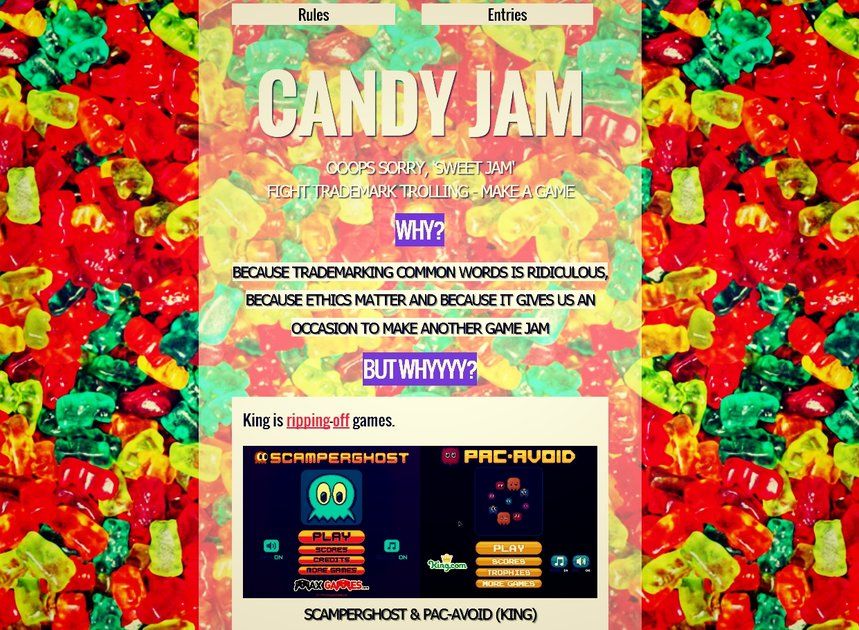Consejos y trucos de OnePlus 3T: domina a tu asesino insignia de 2017
Por que puedes confiar- OnePlus 3T es cómodamente el mejor teléfono de su clase. Y si bien su hardware es admirable para un teléfono de £ 400, el software hace su parte para garantizar que la experiencia de usarlo sea fluida y única. Si bien se parece mucho al sistema operativo Android estándar, tiene una serie de opciones de personalización, del tipo que normalmente no obtienes a menos que descargues un lanzador de terceros de Play Store.
- Lanzadores de Android: cómo instalar, cambiar y personalizar su teléfono
- OnePlus 3T: fecha de lanzamiento, rumores y todo lo que necesitas saber
- OnePlus 3T vs OnePlus 3 vs OnePlus 2: ¿Cuál es la diferencia que se rumorea?
- Revisión de OnePlus 3T: el mejor teléfono de precio medio que el dinero puede comprar
Esta es nuestra guía detallada sobre todas las opciones con las que puedes jugar en Android 7.1.1 Nougat y cómo aprovechar al máximo tu OnePlus 3T también. Si sus opciones son diferentes a estas, es posible que tenga una versión anterior del software.
Consejos sobre la pantalla de inicio de OnePlus 3T
Agregar widgets a la estantería: Shelf es una pantalla personalizada que se encuentra a la izquierda de la pantalla de inicio principal. De forma predeterminada, tiene su clima, las aplicaciones y los contactos más utilizados, pero puede agregar prácticamente cualquier otro widget que desee tocando el botón de acción flotante en la esquina inferior derecha y luego eligiendo el widget que desee.
Personalizar los widgets de Shelf: En el estante, puede presionar y mantener presionado el widget superior para cambiar el texto que se muestra, o elegir deshabilitar la información del clima. Mantén presionado cualquiera de los otros widgets, luego arrástralos para reorganizarlos o presiona la 'X' roja para borrar esa tarjeta en particular.
Desactivar estante: Por el motivo que sea, es posible que decidas que no quieres el estante. Para desactivarlo, dirígete a tu pantalla de inicio habitual, luego mantén presionado el fondo de pantalla. Elija 'configuración' y luego cambie la palanca 'Habilitar estante' a la posición de apagado.
Desliza hacia arriba para buscar: En la misma pantalla de configuración, debajo de la opción Habilitar estante, hay un interruptor para Búsqueda rápida. Si está habilitado, esto le permitirá deslizar hacia arriba desde cualquier lugar de la pantalla de inicio e ir directamente a la aplicación de búsqueda de Google.

Desliza hacia abajo para recibir notificaciones: En la misma lista de opciones de gestos hay una palanca que habilita notificaciones rápidas. Cuando está habilitado, puede acceder a sus notificaciones desplegables deslizando hacia abajo en cualquier lugar de la pantalla de inicio, no tiene que deslizar el dedo desde la parte superior.
Diseño de lanzador simple: En la misma pantalla de personalización, seleccione la opción 'Cambiar diseño' y luego elija el 'Diseño simplificado'. Esto le brinda un diseño sin un cajón de aplicaciones. En cambio, las aplicaciones llenan varias pantallas de inicio con fondos borrosos.
Cambiar el tamaño del icono de la aplicación: Mantén presionado el fondo de pantalla de la pantalla de inicio y toca 'Personalizar'. Esto le permite elegir entre tres tamaños de íconos de aplicaciones. Elija entre pequeño, estándar o grande para modificar la cantidad de espacio que ocupan los íconos de su aplicación en la pantalla de inicio. También puede elegir iconos de diferentes formas.
Cambiar icono de batería: Con OxygenOS puede elegir qué información de la batería desea ver en la barra de estado. Vaya a Configuración> Barra de estado, luego toque 'Estilo de batería' y elija qué estilo de icono de batería le gustaría.
Debajo de esta opción en la misma pantalla, también puede optar por activar o desactivar el porcentaje de batería.

Consejos sobre los botones de OnePlus 3T
Botones capacitivos o virtuales: Como ha sido el caso con todos los teléfonos OnePlus desde el principio, puede elegir si desea o no usar los botones de software en pantalla, o usar los botones capacitivos incorporados. De forma predeterminada, los botones capacitivos están en uso, pero si desea botones de software, simplemente diríjase a Configuración> Botones y active la barra de navegación en pantalla.
Acciones personalizadas: En Oxygen OS, puede asignar funciones secundarias a las tres teclas capacitivas del OnePlus 3. Cada botón puede tener dos funciones secundarias, que se inician con una pulsación larga o dos pulsaciones rápidas. Hay siete opciones en total, que incluyen abrir aplicaciones recientes, iniciar el asistente de búsqueda, apagar la pantalla, abrir la cámara, buscar por voz, abrir la última aplicación utilizada y abrir Shelf. Encontrarás las opciones en el mismo menú de configuración en la categoría Botones.
Luz de fondo encendida / apagada: Ambos botones capacitivos tienen luz de fondo, que se enciende cuando se toca cualquiera de los botones (incluida la tecla de inicio). Puede desactivarlo si no lo desea con solo tocar el interruptor de luz de fondo en Configuración> Botones.
Intercambiar pedido reciente / pendiente: De forma predeterminada, el botón capacitivo izquierdo es el botón de retroceso y el botón derecho es el botón de aplicaciones recientes. Si está más acostumbrado a tenerlos al revés, puede cambiarlos. Simplemente cambie la opción Cambiar botones en el mismo menú de botones de configuración.
cómo mover juegos de interruptor a la tarjeta sd
Control deslizante de alerta: El otro botón del OnePlus 3T es el control deslizante de alerta de tres posiciones en el borde izquierdo. Deslizar hacia abajo es normal, muéstrame todo el modo de notificaciones. En el medio está el modo de prioridad que impide que la mayoría de las aplicaciones le envíen notificaciones. La primera posición es el silencio total, que prácticamente silencia todo.
Puede personalizar la opción No molestar dirigiéndose a Configuración> Control deslizante de alerta. Aquí puede permitir que lleguen las alertas de ciertos contactos.
cuadro comparativo tesla model s

Consejos sobre la pantalla del OnePlus 3T
Ajustar la temperatura de color: Lo bien que se ven los colores en la pantalla para un individuo a menudo puede ser un tema de debate. Un equilibrio perfecto para algunos es demasiado frío (azul) o demasiado cálido (amarillo) para otros. Afortunadamente, OnePlus incluye la opción de ajustar manualmente la temperatura del color. Dirígete a Configuración> Pantalla> Calibración de pantalla y encontrarás un control deslizante de balance de color si seleccionas la opción 'Personalización'. Deslizarse hacia la derecha hace que la pantalla esté más cálida, deslizarse hacia la izquierda la enfría.
Vela de proximidad: Con el OnePlus 3T, puede hacer que la pantalla se active con solo mover la mano sobre ella. Para activar esta función, simplemente toque el interruptor en la configuración de pantalla.
Pantalla ambiental: Puede configurar su OnePlus para que se active cada vez que reciba una notificación. Activarlo es muy sencillo. Al igual que la opción de activación por proximidad, simplemente active la palanca en el menú de configuración. En lugar de tener una pantalla completamente activa, el modo de visualización ambiental es una pantalla negra con texto / notificaciones en blanco.
Modo nocturno: Al igual que con la mayoría de los teléfonos con la función, el modo nocturno elimina el tinte azul de la pantalla, haciéndola más cálida, más amarilla y más agradable para la vista durante la noche. Al igual que la opción de balance de color, hay un control deslizante para ajustar la profundidad que desea que tenga el tinte amarillo.
Cambia tamaño de fuente: A la mitad de la lista de configuraciones de pantalla principal se encuentra la opción para cambiar el tamaño de fuente. Aquí puede elegir entre pequeño, predeterminado, grande y más grande.
Consejos para la cámara OnePlus 3T
Toque dos veces el botón de encendido para iniciar: De forma predeterminada, la cámara OnePlus 3T se puede iniciar pulsando dos veces rápidamente el botón de encendido en el borde derecho. Si el tuyo no tiene la función activada, o si quieres apagarla, dirígete a Configuración> Botones y luego presiona el interruptor junto a Presiona el botón de encendido dos veces para la cámara.
Modo HQ: Cuando inicie la cámara, verá HQ y HDR en la esquina superior derecha. El modo HQ es una nueva tecnología, lanzada originalmente en OnePlus 3 como 'Modo HD', que agudiza los detalles. Enciéndalo simplemente grabando el HQ. En la práctica, sin embargo, no hemos descubierto que influya demasiado en la calidad de la imagen. Además, desactiva la capacidad de disparar con HDR, lo cual es un gran negativo. Así que tal vez deje ese solo.
Controles manuales: En la esquina superior izquierda hay tres líneas, al tocarlas se accede a un menú / lista de la barra lateral de todos los diferentes modos de cámara. El modelo manual está en esa lista y seleccionarlo le permite controlar manualmente una serie de configuraciones importantes. Tocar ISO le permitirá cambiar el brillo / ganancia, el siguiente le permitirá configurar el balance de blancos para contrarrestar cualquier iluminación artificial (o natural). También puede configurar manualmente la velocidad del obturador para tomar exposiciones prolongadas de hasta 30 segundos y enfocar manualmente.
Ajustar cada una de estas configuraciones es bastante fácil. Una vez que se ha seleccionado el modo manual, solo necesita presionar el ajuste que desee cambiar, luego obtendrá un control de semicírculo en la pantalla. Ajuste el ISO, la velocidad de obturación o el enfoque girando esta rueda en pantalla en sentido horario o antihorario.
Guardar fotos RAW: En el mismo menú de la barra lateral mencionado anteriormente, en la esquina derecha hay un engranaje de configuración. Toque aquí y verá un interruptor de palanca que permite guardar imágenes en formato RAW. Básicamente, esto significa que obtendrá la imagen de mayor calidad posible, en lugar de JPEG, que no es de calidad completa.

OnePlus 3 otros consejos
Opciones de SIM dual: Al igual que el OnePlus 2, hay una bandeja SIM dual, lo que significa que puede tener dos tarjetas SIM en el teléfono a la vez. Si tiene una línea personal y de trabajo, o tiene una tarjeta SIM para dos operadores diferentes, puede ser una característica invaluable, especialmente si sabe que una red en su área es mejor para velocidades de datos que otra.
Dirigiéndose a Configuración y luego a 'Configuración de red y SIM', puede elegir qué SIM es la opción preferida para datos móviles, llamadas o mensajes de texto. Entonces, si una SIM tiene una asignación de datos más alta, puede configurarla como su SIM de datos principal.
Reordenar mosaicos rápidos: En Android N, Google presenta la capacidad de moverse por los mosaicos de configuración rápida en el panel de configuración desplegable, pero OnePlus ha tenido esa función en Oxygen OS desde hace un tiempo. Despliegue el panel como de costumbre, luego toque el pequeño lápiz en la esquina superior derecha. Luego, puede reordenar los mosaicos en la pantalla para que se adapten a sus preferencias.
Gestos de OnePlus 3: Como muchos teléfonos Android modernos, puede habilitar una serie de gestos para iniciar aplicaciones o funciones desde la pantalla de bloqueo. Dirígete a Configuración> Gestos y luego puedes habilitar cada gesto individualmente.
Con cada uno habilitado, puede iniciar la cámara dibujando una 'O', encender la linterna dibujando una 'V', pausar la música con un deslizamiento de dos dedos, saltar la pista hacia atrás o hacia adelante dibujando y, como de costumbre, toque dos veces la pantalla para activar el teléfono.
El huevo de Pascua: Por último, pero no menos importante, diríjase a la calculadora preinstalada y escriba '1 + ='. Mira qué pasa.